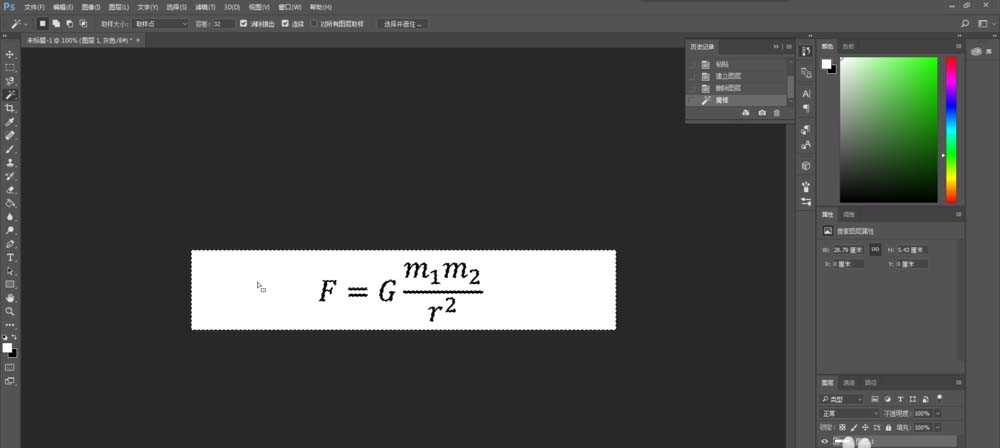ps中想要输入数学公式,结果发现复制粘贴后总是乱码,如果插入图片则影响质量,这时候我们就可以在ppt中输入数学公式然后复制到ps中,下面我们就来看看详细的教程。
- 软件名称:
- Adobe Photoshop CC 2018 v19.0 简体中文正式版 32/64位
- 软件大小:
- 1.53GB
- 更新时间:
- 2019-10-24立即下载
1、首先声明,这个办法不能将公式以矢量图的形式导入Ps,但是这个方法载入的位图亲测可以经过各种变换而保持文字清晰,基本不会失真。
2、先打开PowerPoint,用它自带的公式编辑器在文本框中输入公式。这里以万有引力公式为例。
3、选中整个文本框(注意一定是文本框),复制(Ctrl+C)。
4、打开Photoshop,以剪贴板大小创建新文档。
5、进入新文档,粘贴(Ctrl+V)
6、解锁并删掉背景图层。
7、用魔棒工具选中所有的白色部分,按Delete键删掉。(如果文字内部有白色,比如字母a中间的白色部分也要选中)
上一页12 下一页 阅读全文
标签:
ps,数学公式
免责声明:本站文章均来自网站采集或用户投稿,网站不提供任何软件下载或自行开发的软件!
如有用户或公司发现本站内容信息存在侵权行为,请邮件告知! 858582#qq.com
暂无“ps怎么快速插入数学公式?”评论...
更新动态
2024年11月27日
2024年11月27日
- 凤飞飞《我们的主题曲》飞跃制作[正版原抓WAV+CUE]
- 刘嘉亮《亮情歌2》[WAV+CUE][1G]
- 红馆40·谭咏麟《歌者恋歌浓情30年演唱会》3CD[低速原抓WAV+CUE][1.8G]
- 刘纬武《睡眠宝宝竖琴童谣 吉卜力工作室 白噪音安抚》[320K/MP3][193.25MB]
- 【轻音乐】曼托凡尼乐团《精选辑》2CD.1998[FLAC+CUE整轨]
- 邝美云《心中有爱》1989年香港DMIJP版1MTO东芝首版[WAV+CUE]
- 群星《情叹-发烧女声DSD》天籁女声发烧碟[WAV+CUE]
- 刘纬武《睡眠宝宝竖琴童谣 吉卜力工作室 白噪音安抚》[FLAC/分轨][748.03MB]
- 理想混蛋《Origin Sessions》[320K/MP3][37.47MB]
- 公馆青少年《我其实一点都不酷》[320K/MP3][78.78MB]
- 群星《情叹-发烧男声DSD》最值得珍藏的完美男声[WAV+CUE]
- 群星《国韵飘香·贵妃醉酒HQCD黑胶王》2CD[WAV]
- 卫兰《DAUGHTER》【低速原抓WAV+CUE】
- 公馆青少年《我其实一点都不酷》[FLAC/分轨][398.22MB]
- ZWEI《迟暮的花 (Explicit)》[320K/MP3][57.16MB]